একজন আইটি বিশেষজ্ঞ হিসাবে, আমাকে প্রায়শই জিজ্ঞাসা করা হয় কিভাবে ফটোশপে ব্রাশ ঘোরানো যায়। এটি কিভাবে করতে হয় তার একটি দ্রুত টিপ এখানে। প্রথমে, ব্রাশ প্যানেল খুলুন (উইন্ডো > ব্রাশ)। এরপরে, আপনি যে ব্রাশটি ঘোরাতে চান সেটি নির্বাচন করুন। অবশেষে, ব্রাশের টিপটিকে পছন্দসই কোণে ঘোরাতে রোটেট ব্রাশ টিপ টুলটি ব্যবহার করুন। এখানেই শেষ এটা পেতে ওখানে যাও! এখন আপনি ফটোশপে ব্রাশগুলিকে পেশাদারের মতো ঘোরাতে জানেন।
ফটোশপ ব্রাশ যেকোনো ডিজাইনকে আলাদা করে তুলতে আরও বেশি টুল যোগ করুন। ফটোশপের অনেকগুলি ডিফল্ট ব্রাশ এবং কাস্টম ব্রাশ ডাউনলোড এবং তৈরি করার ক্ষমতা স্ট্যান্ডআউট ডিজাইন তৈরি করা সহজ করে তোলে। ব্রাশ ব্যবহার করা শেখা ফটোশপের একটি অপরিহার্য দক্ষতা।
ফটোশপে ব্রাশগুলি কীভাবে ঘোরানো যায়
ফটোশপ ব্রাশ আপনাকে স্ক্র্যাচ থেকে তৈরি না করেই দুর্দান্ত প্রভাব তৈরি করতে দেয়। যাইহোক, কিছু লোক তাদের ব্রাশ স্ট্রোকের দিক এবং কোণ পরিবর্তন করতে চায়। তারা জানতে চাইবে ফটোশপে ব্রাশ কিভাবে ঘোরানো যায় . এই নিবন্ধটি আপনাকে দেখাবে কিভাবে ফটোশপে যেকোনো ব্রাশ ঘোরানো যায়।
মাইক্রোসফ্ট এক্সপ্রেশন 4
- ব্রাশ অ্যাক্সেস
- ব্রাশের রঙ পরিবর্তন করুন
- সঠিক ব্রাশ বেছে নিন
- ব্রাশ ঘোরান
1] ব্রাশ অ্যাক্সেস
আপনি ব্রাশগুলি ঘোরানোর আগে, আপনাকে সেগুলি খুঁজে বের করতে হবে। প্রথমে ফটোশপ খুলুন এবং তারপরে গিয়ে একটি নতুন ডকুমেন্ট খুলুন ফাইল তারপর নতুন অথবা ক্লিক করুন Ctrl + Н . 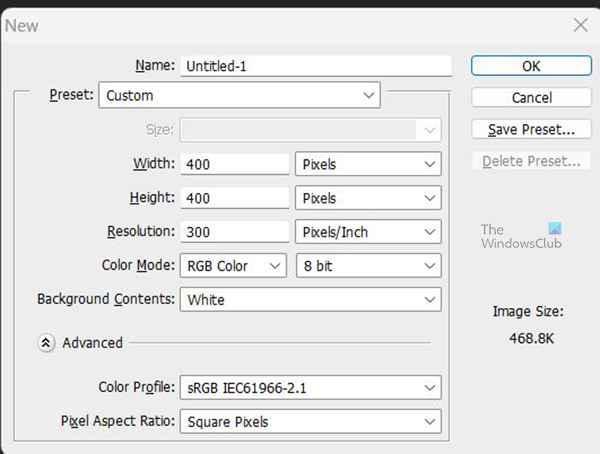
একটি নতুন ডকুমেন্ট অপশন উইন্ডো খুলবে, প্রয়োজনীয় পরিবর্তন করুন, তারপর ক্লিক করুন ঠিক আছে . আপনার নির্বাচিত বিকল্পগুলির সাথে একটি ক্যানভাস খুলবে। 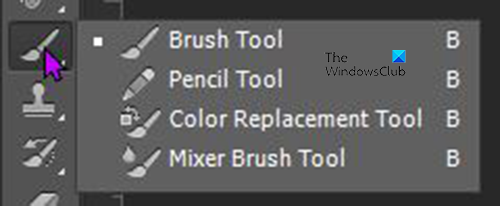
আপনি বাম দিকে গিয়ে ব্রাশ টুল অ্যাক্সেস করতে পারেন টুলবার এবং ক্লিক করুন টুথব্রাশ . আপনি ক্লিক করে ব্রাশ অ্যাক্সেস করতে পারেন খ কীবোর্ডে। আপনি যখন ব্রাশ টুলবক্সে ক্লিক করবেন, আপনি চারটি টুল উপলব্ধ দেখতে পাবেন। এখানে টুথব্রাশ শীর্ষ, তারপর পেন্সিল , যে রঙ প্রতিস্থাপন টুল। , এবং পরিশেষে মিক্সিং ব্রাশ টুল. আপনি যদি কোথায় তাকান টুথব্রাশ হওয়া উচিত এবং আপনি সেখানে অন্য যেকোন টুল দেখতে পাচ্ছেন, শুধুমাত্র সেই অন্য টুলটিতে দীর্ঘক্ষণ টিপুন এবং প্যানেলটি উপলব্ধ অন্যান্য সরঞ্জামগুলি দেখিয়ে স্লাইড হয়ে যাবে। তারপর আপনি চয়ন করতে পারেন টুথব্রাশ . যে টিপে দয়া করে নোট করুন খ সর্বশেষ ব্যবহৃত টুল খুলবে, যা সেই টুলবক্সের অন্য কোনো টুল হতে পারে।
2] ব্রাশের রঙ পরিবর্তন করুন 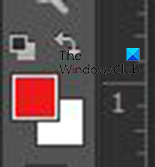
ব্রাশের রঙ সেট করতে, ব্রাশ টুল নির্বাচন করুন, তারপর বাম টুল প্যানেলে যান এবং ফোরগ্রাউন্ড ব্যাকগ্রাউন্ড কালার টুলটি খুঁজুন। তারপর আপনি ফোরগ্রাউন্ড কালার অংশে ক্লিক করুন।
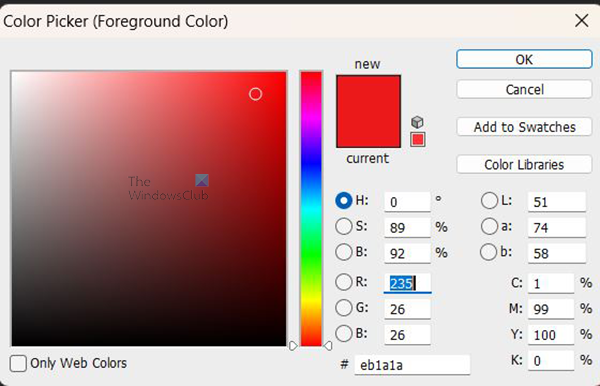
ফোরগ্রাউন্ড রঙ নির্বাচন উইন্ডো প্রদর্শিত হবে. তারপরে আপনি ব্রাশের জন্য একটি রঙ চয়ন করতে পারেন। আপনি যদি কালার পিকার থেকে কার্সারটি সরিয়ে নেন, আপনি লক্ষ্য করবেন যে আইড্রপার টুলে কার্সার পরিবর্তন হয়েছে। এটি আপনাকে যেকোনো জায়গা থেকে রঙের নমুনা নিতে দেয়। এবং আমি বলতে চাচ্ছি যে কোন জায়গায়, আপনি যদি কার্সারটি আইড্রপার টুলে থাকা অবস্থায় মাউসের বাম বোতামটি ধরে রাখেন, আপনি ফটোশপের বাইরেও রঙের নমুনা দিতে পারেন। এছাড়াও আপনি রঙের মান অনুসন্ধান করতে পারেন এবং মান ক্ষেত্রের মধ্যে প্রবেশ করতে পারেন। আপনি অনলাইনে রঙের মানগুলি অনুসন্ধান করতে পারেন এবং রঙ চয়নকারীতে রঙের মান ক্ষেত্রগুলিতে প্রবেশ করতে পারেন।
3] সঠিক ব্রাশ চয়ন করুন
এখন আপনি ব্রাশটি অ্যাক্সেস করেছেন এবং রঙ পরিবর্তন করেছেন, আপনাকে সঠিক ব্রাশটি খুঁজে বের করতে হবে। আপনি চান এমন প্রতিটি প্রভাবের জন্য ব্রাশ রয়েছে, যদি সেগুলি ডিফল্টরূপে ফটোশপে না থাকে তবে আপনি সেগুলিকে একটি বিশ্বস্ত উত্স থেকে ডাউনলোড করে ফটোশপে ইনস্টল করতে পারেন৷ 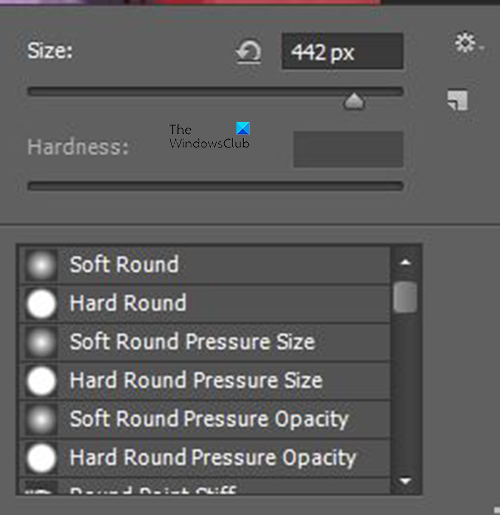
পছন্দসই ব্রাশ নির্বাচন করতে, ব্রাশ টুলে ক্লিক করুন, তারপর ক্যানভাসে ডান-ক্লিক করুন। একটি উইন্ডো প্রদর্শিত হবে যেখানে আপনি ব্রাশের আকার এবং কঠোরতা পরিবর্তন করতে পারেন। আপনি নীচে স্ক্রোল করতে পারেন এবং পছন্দসই ব্রাশটি নির্বাচন করতে পারেন। ব্রাশ পাওয়া না গেলে, আপনি আরও ব্রাশ ডাউনলোড করতে পারেন। 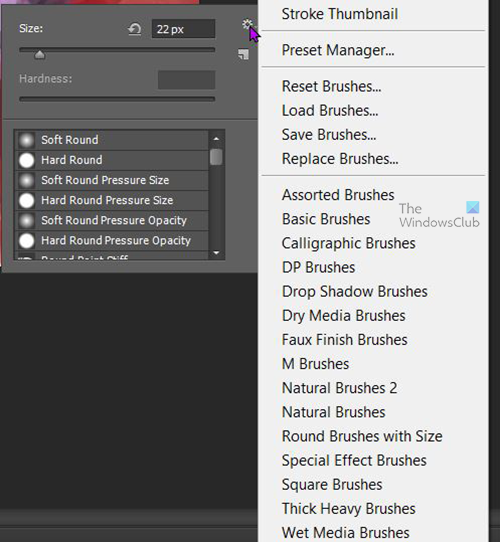
মেনু বোতামে ক্লিক করুন, যা ব্রাশ বিকল্প মেনুর উপরের ডানদিকে গিয়ার আইকন। একটি তালিকা মেনু প্রদর্শিত হবে এবং আপনি ব্রাশের বিভাগগুলি নির্বাচন করতে, নতুন ব্রাশগুলি আপলোড করতে, ব্রাশগুলি পুনরায় সেট করতে, ব্রাশগুলি সংরক্ষণ করতে, ব্রাশগুলি পুনরায় সেট করতে এবং অন্যান্য বিকল্পগুলি নির্বাচন করতে পারেন৷
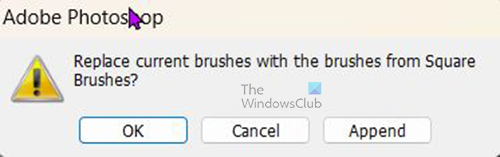
আপনি যদি একটি ভিন্ন শ্রেণীর ব্রাশ নির্বাচন করেন, তাহলে আপনাকে নিশ্চিত করতে বলা হবে যে আপনি আপনার নির্বাচিত বিভাগ থেকে বর্তমান ব্রাশগুলিকে প্রতিস্থাপন করতে চান কিনা, আপনি ক্লিক করতে পারেন ঠিক আছে প্রতিস্থাপন যোগ করুন তালিকায় নতুন ব্রাশ যোগ করতে বাতিল করুন পরিবর্তন করতে না।
4] ব্রাশ ঘূর্ণন
এখন আপনি ব্রাশটি খুলেছেন, ব্রাশের রঙ পরিবর্তন করেছেন এবং পছন্দসই ব্রাশটি নির্বাচন করেছেন, এটি ব্রাশটি ঘোরানোর সময়। ব্রাশটি ঘোরানো আপনার ডিজাইনে সহায়তা করতে পারে কারণ ব্রাশটি আপনার পছন্দ মতো ডিজাইনে ফিট করতে পারে। 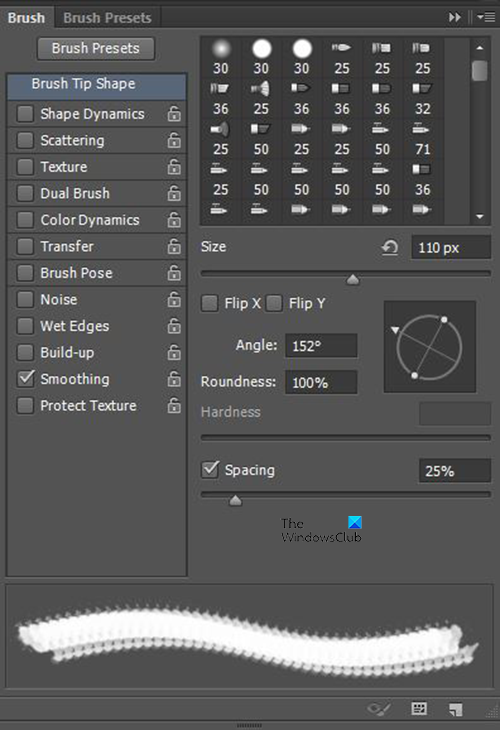
ব্রাশ ঘোরাতে, উপরের মেনুতে যান এবং ক্লিক করুন জানলা তারপর ব্রাশ এবং ব্রাশ মেনু একটি উইন্ডো প্রদর্শিত হবে। এখানে আপনি ব্রাশটিতে অনেক পরিবর্তন করতে পারেন, আপনি যখন ব্রাশটি ক্লিক করেন এবং টেনে আনেন তখন আপনি ব্রাশের আকার, কোণ, কঠোরতা এবং স্ট্রোকের ব্যবধান পরিবর্তন করতে পারেন। এখানে আপনি ব্রাশটিও ঘোরান।
উইন্ডোজ স্টার্টআপ সময় বিশ্লেষক
ব্রাশ মেনুর নীচে, আপনি একটি পূর্বরূপ উইন্ডো দেখতে পাবেন। এটি পরিবর্তনের সাথে সাথে ব্রাশের একটি পূর্বরূপ দেবে। আপনি সামঞ্জস্য করার সাথে সাথে এটি কীভাবে পরিবর্তিত হয় তা আপনি দেখতে পারেন। আপনি ক্যানভাসে ক্লিক করতে পারেন এবং ব্রাশ মেনু উইন্ডোটি বন্ধ না করে পরিবর্তনগুলি দেখতে পারেন।
একটি অক্ষের চারপাশে ঘোরান
আপনি ব্রাশ ঘোরাতে পারেন এক্স বা ডি অক্ষ বা উভয়, আপনি চেকবক্স দেখতে পাবেন এক্স এবং ডি . আপনি এটি ঘোরাতে X চেক করতে পারেন এক্স শুধুমাত্র অক্ষ বা ডি এটি শুধুমাত্র Y অক্ষে ঘোরানোর জন্য, অথবা আপনি উভয়ই পরীক্ষা করতে পারেন যাতে এটি X এবং Y উভয় অক্ষে ঘোরে।
কোণ মান দিয়ে ঘোরান
আপনি যদি জানেন যে আপনি কোন কোণে ব্রাশটি ঘোরাতে চান, আপনি কোণ মান ক্ষেত্রে এটি প্রবেশ করতে পারেন। আপনি যদি অনিশ্চিত হন এবং এটি কীভাবে পরিবর্তিত হয় তা দেখতে চান, আপনি কোণ মান বাক্সে ক্লিক করতে পারেন এবং পরিবর্তন করতে আপনার কীবোর্ডের উপরে বা নীচের তীরগুলি ব্যবহার করতে পারেন৷
কম্পাস আইকন দিয়ে ঘুরুন
আপনি কম্পাস আইকনটি ধরে রেখে এবং ঘোরানোর মাধ্যমে ব্রাশটি ঘোরাতে পারেন। আপনি যদি নির্দেশিত প্রান্তটি টিপুন এবং ধরে রাখেন, আপনি বৃত্তাকার গতিতে এটি ঘোরানোর সাথে সাথে আপনি কোণটি পরিবর্তন করবেন। আপনি যদি বৃত্তাকার বিন্দুগুলি পাশে রাখেন তবে আপনি ব্রাশের গোলাকারতা পরিবর্তন করবেন। এটি ক্যানভাসে একটি ভিন্ন চেহারা দিতে ব্রাশটি ঘোরানোর একটি উপায়।
পিতামাতার নিয়ন্ত্রণ পর্যালোচনা খোলে
আপনি আপনার নিজের ব্রাশ স্ট্রোক তৈরি করতে উভয় কোণ এবং বৃত্তাকার একসাথে ব্যবহার করতে পারেন।
যখনই আপনি একটি নতুন ব্রাশ নির্বাচন করেন, সমস্ত সেটিংস তাদের ডিফল্ট মানগুলিতে ফিরে আসে।
বোনাস টিপ: আপনি যদি একটি সরল রেখায় আঁকতে চান, বা ব্রাশটি টেনে না নিয়ে সরলরেখায় এক স্থান থেকে অন্য স্থানে আঁকতে চান, তাহলে স্টার্টিং পয়েন্টে ক্লিক করুন, ধরে রাখুন শিফট এবং শেষ পয়েন্টে ক্লিক করুন। এটি শুরু এবং শেষ বিন্দুর মধ্যে একটি সরল ক্রমাগত রেখা আঁকবে।
পড়ুন: ফটোশপ CS6-এ স্কেচের মতো একটি রঙিন ছবি কীভাবে দেখা যায়
ফটোশপে ব্রাশ কিভাবে ঘোরানো যায়?
ব্রাশটি ঘোরাতে, ক্লিক করে ব্রাশ টুলটি নির্বাচন করুন খ , একটি ব্রাশ নির্বাচন করুন, এবং তারপর ব্রাশ বিকল্প প্যানেল খুলুন। প্যানেল প্রদর্শিত না হলে, যান জানলা তারপর ব্রাশ ( ফটোশপের নতুন সংস্করণের জন্য ব্রাশ সেটিংস) . ব্রাশটিকে পছন্দসই দিকে ঘোরাতে চাকা আইকনের তীরটি ব্যবহার করুন।
কিভাবে ফটোশপে একটি ব্রাশ উল্টানো?
ব্রাশটি ফ্লিপ করতে, ক্লিক করে ব্রাশ টুলটি নির্বাচন করুন খ , একটি ব্রাশ নির্বাচন করুন, এবং তারপর ব্রাশ বিকল্প প্যানেল খুলুন। প্যানেল প্রদর্শিত না হলে, যান জানলা তারপর ব্রাশ ( ফটোশপের নতুন সংস্করণের জন্য ব্রাশ সেটিংস) . খোঁজা ফ্লিপ এক্স বা ফ্লিপ Y চেকবক্স আপনি এটি উল্টাতে একটি অক্ষ নির্বাচন করতে পারেন, অথবা উভয় নির্বাচন করতে পারেন।
















